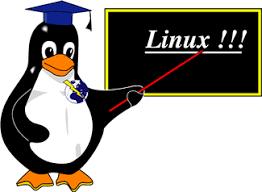
1 管道或字符处理
1.1 grep的经典用法
1.1.1 扩展查找参数
表达或逻辑:
grep -E 'vmx|svm' /proc/cpuinfo
表达与逻辑:
grep -E '0.*bash' /etc/passwd
注:
– ID是“0”并可以使用bash登录的用户
– 其实可以理解为通配符
1.1.2. 过滤注解和空行
grep -E -v "(^#|^$)" /etc/yum.conf
1.1.3 搜索文本的内容
grep –r "string" .
1.1.4 搜索私网地址
grep -E '^(192.168|10.|172.1[6789].|172.2[0-9].|172.3[01].)'
1.2 awk的经典用法
1.2.1 按指定的列打印
echo './ftp1/abc/efg.txt' | awk -F '/' '{print $1"/"$2"/"$3"/"$4}'
1.2.2 去掉最前列打印
cat /tmp/ftplist | awk -F'/' '{$1="";OFS="/";print}'
1.2.3 去掉最后列打印
echo './ftp1/abc/efg.txt' | awk -F'/' '{NF-=1;OFS="/";print}'
1.2.4 去掉前后列打印
echo './ftp1/abc/efg.txt' | awk -F'/' '{$1="";NF-=1;OFS="/";print}'
1.2.5 打印最后一列
echo './ftp1/abc/efg.txt' | awk -F '/' '{print $NF}'
1.3 cut的经典用法
1.3.1 多区域截取
cat /etc/passwd | cut -d: -f1,2,3
1.3.2 按字符截取
cat /etc/passwd | cut -c 1-4,6 echo '测试用例' | cut -c 1-2,4
1.3.3 按字节截取
cat /etc/passwd | cut -b 1-4,6 echo '测试用例' | cut -b 1-2,4
注:以上中文用例可见,按字符可以保证截取的完整性,按字节不能不能保证。
1.4 sort经典用法
删除重复行
cat /proc/cpuinfo | grep 'model name' | sort -u
1.5 sed经典用法
1.5.1 控制字符转义
echo ' `~!@#$%^&*()_+{}[]|\:;",./<>?' | sed 's/[[:blank:]]\|[&'"'"'()]/\\&/g'
echo ' `~!@#$%^&*()_+{}[]|\:;",./<>?' | sed 's/[^[:alnum:]]/\\&/g'
1.5.2 无歧义的方式输出字符
echo "test example" > test.txt echo -e "test\texample" >> test.txt sed l 'test.txt' sed -n l 'test.txt'
1.5.3 字符串替换
echo "API_KEY = 0000000" | sed 's/ //g'
1.5.4 空格的替换
sed 's/^[ \t]*//g' #删除行首的空格 sed 's/[ \t]*$//g' #删除行尾的空格 sed s/[[:space:]]//g #删除全文的空格
1.6 字符集转换
iconv -f utf8 -t gb2312 file-before.txt > result.txt
1.7 根据列表批量删除
cat list.txt | xargs rm -rf
1.8 实现URL转码
1.8.1 部署Python转码
echo "alias urldecode='python -c \"import sys, urllib as ul; print ul.unquote_plus(sys.argv[1])\"'" > /etc/profile.d/urlcode.sh echo "alias urlencode='python -c \"import sys, urllib as ul; print ul.quote_plus(sys.argv[1])\"'" >> /etc/profile.d/urlcode.sh source /etc/profile.d/urlcode.sh
1.8.2 测试URL转码
urlencode '%^&'
显示如下:
%25%5E%26
1.8.3 测试URL反转码
urldecode '%25%5E%26'
显示如下:
%^&
2 目录或文件处理
2.1 find的经典用法
#查找最近30分钟修改的当前目录下的.php文件
find . -name '*.php' -mmin -30
#查找最近24小时修改的当前目录下的.php文件
find . -name '*.php' -mtime 0
#查找最近24小时修改的当前目录下的.php文件,并列出详细信息
find . -name '*.php' -mtime 0 -ls
#查找当前目录下,最近24-48小时修改过的文件。
find . -type f -mtime 1
#查找当前目录下,最近1天前修改过的文件。
find . -type f -mtime +1
#查找软连接并显示软连接的目录
find /var -type l -exec ls -l {} \;
#查找包含特殊字符的对象
find /data -name '*\**' -o -name '*\\*' -o -name '*\:*' -o -name '*\?*' -o -name '*\"*' -o -name '*\*' -o -name '*\|*'
2.2 tree用法
显示目录层数:
tree -L 2
2.3 当前目录大小
du -h --max-depth=1
2.4 强制卸载目录(慵懒模式)
umount -l /mnt
2.5 文件同步
2.5.1 文件同步限制速度
rsync -avzP --bwlimit=500K *.tar www.cmdschool.org:/data/images/
3 时间相关
3.1 修改时区域时间同步
yum install -y ntpdate timedatectl list-timezones #时区查看 cp /usr/share/zoneinfo/Asia/Shanghai /etc/localtime #配置时区 timedatectl set-timezone Asia/Shanghai #配置时区 ntpdate 0.centos.pool.ntp.org #时间同步
3.2 NTP客户端配置
yum -y install chrony vim /etc/chrony.conf
修改NTP服务器地址:
server 0.centos.pool.ntp.org iburst
设置服务开机启动与重启
systemctl enable chronyd systemcatl restart chronyd
查看服务状态:
timedatectl status #时间日期状态 chronyc sources -v #同步时间源 chronyc sourcestats -v #同步时间状态
4 硬件相关
4.1 CPU信息
4.1.1 CPU的型号
dmidecode -t processor
或
echo "cpu "$(cat /proc/cpuinfo | grep 'model name' | sort -u)
4.1.2 CPU的核数
echo "cpu core number:"$(cat /proc/cpuinfo | grep 'core id' | sort -u | wc -l)
4.2 内存信息
4.2.1 查询内存相关信息
dmidecode -t memory
显示如下:
# dmidecode 2.12
SMBIOS 2.5 present.
Handle 0x0019, DMI type 16, 15 bytes
Physical Memory Array
Location: System Board Or Motherboard
Use: System Memory
Error Correction Type: Multi-bit ECC
Maximum Capacity: 8 GB
Error Information Handle: Not Provided
Number Of Devices: 4
Handle 0x001A, DMI type 17, 27 bytes
Memory Device
Array Handle: 0x0019
Error Information Handle: No Error
Total Width: 42504 bits
Data Width: 42568 bits
Size: 1024 MB
Form Factor: DIMM
Set: 1
Locator: DIMM 1
Bank Locator: DIMM 1
Type: DDR2
Type Detail: Synchronous
Speed: 667 MHz
Manufacturer: Hyundai Electronics
Serial Number: 04004023
Asset Tag: 41420836
Part Number: 48594D503531325537324350382D59352020
Handle 0x001B, DMI type 17, 27 bytes
Memory Device
Array Handle: 0x0019
Error Information Handle: No Error
Total Width: Unknown
Data Width: Unknown
Size: No Module Installed
Form Factor: DIMM
Set: 2
Locator: DIMM 2
Bank Locator: DIMM 2
Type: DDR2
Type Detail: Synchronous
Speed: Unknown
Manufacturer: 48spaces
Serial Number: 01234567
Asset Tag: 01234567
Part Number: 012345678901234567890123456789012345
注:size可知内存大小或者有无插内存
4.2.2 物理内存的大小
echo $(expr $(cat /proc/meminfo | grep MemTotal | awk -F ' ' '{print $2}') / 1024 / 1024)"GB"
4.3 硬盘
4.3.1 硬盘
fdisk -l | grep 'Disk /dev'
4.3.2 硬盘IO
iostat -d -k 2
4.4 查看ISCSI设备
lsscsi
4.5 查看PCI设备
lspci
4.5.1 查看HBA卡
lspci | grep Fibre
4.5.2 查看网卡
lspci | grep Ethernet
4.5.3 网卡信息
ethtool eth0
4.6 UUID相关的
ls -l /dev/disk/by-uuid uuidgen | xargs tune2fs /dev/sda1 -U blkid /dev/sda1
4.7 查看接口
dmidecode -t connector
注:可查询主板上的USB接口、网络接口、SATA接口等
4.8 文件系统
tune2fs -l /dev/sda3
如果显示如下,则文件系统需要Init 1模式下修复
Filesystem state: clean with errors
5 源相关的配置
5.1 wget下载整个yum源目录
wget -c -r -np --reject=html,gif,A,D -nH https://repos.fedorapeople.org/repos/openstack/EOL/openstack-juno/epel-7/
5.2 yum源下载
yum install --downloadonly --downloaddir=/tmp httpd
5.3 yum源制作
5.3.1 进入光盘挂载目录
cd CentOS-6.8-x86_64/
目录结构大致如下:
tree -L 2
显示如下:
. ├── DVD1 │ ├── CentOS_BuildTag │ ├── EFI │ ├── EULA │ ├── GPL │ ├── images │ ├── isolinux │ ├── Packages │ ├── RELEASE-NOTES-en-US.html │ ├── repodata │ ├── RPM-GPG-KEY-CentOS-6 │ ├── RPM-GPG-KEY-CentOS-Debug-6 │ ├── RPM-GPG-KEY-CentOS-Security-6 │ ├── RPM-GPG-KEY-CentOS-Testing-6 │ └── TRANS.TBL ├── DVD2 │ ├── CentOS_BuildTag │ ├── EULA │ ├── Packages │ ├── RPM-GPG-KEY-CentOS-6 │ ├── RPM-GPG-KEY-CentOS-Debug-6 │ ├── RPM-GPG-KEY-CentOS-Security-6 │ ├── RPM-GPG-KEY-CentOS-Testing-6 │ └── TRANS.TBL [...] 9 directories, 27 files
5.3.2 生成yum源所需的信息
createrepo . createrepo -g repodata/repomd.xml .
5.4 curl的使用
curl --ftp-ssl -v -k -s -u user1:pwd1 ftp://ftp.cmdschool.org/data/ -T "/home/will/file1.xlsx"
6 逻辑结构
6.1 if的使用
6.1.1 判断目录是否存在
if [ ! -d /backup ]; then
mkdir /backup
fi
curl --ftp-ssl -v -k -s -u user1:pwd1 ftp://ftp.cmdschool.org/data/ -T "/home/will/file1.xlsx"
6 逻辑结构
6.1 if的使用
6.1.1 判断目录是否存在
if [ ! -d /backup ]; then mkdir /backup fi
注:如果检测到目录“/backup”不存在则建立目录“/backup”
6.1.2 判断文件是否存在
if [ ! -f /backup/list.txt ]; then rm -rf /backup/list.txt fi
注:如果检测到文件“/backup/list.txt”存在则删除文件“/backup/list.txt”
6.1.3 其他判断
man bash
输入如下命令:
\CONDITIONAL EXPRESSIONS
7 测试或检查命令
7.1 IO速度测试
7.1.1 写速度测试
dd if=/dev/zero of=/dev/sda1 bs=8k count=800000 dd if=/dev/zero of=/data/test.iso bs=8k count=80000
7.1.2 读速度测试
dd if=/dev/sda1 of=/dev/null bs=8k count=800000 dd if=/data/test.iso of=/dev/null bs=8k count=80000
8 邮件相关
8.1 邮件发送
8.1.1 Shell直接处理
mail -s "test" admin@cmdschool.org hello,this is test mail [ctrl + d]
8.1.2 管道命令
echo "hello,this is test mail" | mail -s "test2" admin@cmdschool.org
8.1.3 文件导入
echo "hello,this is test mail" > mail.txt mail -s "test3" admin@cmdschool.org < mail.txt
8.1.4 含附件发送
1)安装相关包
yum install sharutils
2)测试发送
echo "hello,this is test mail" > mail.txt tar -cf attachment.tar mail.txt uuencode attachment.tar attachmentName | mail -s "test4" admin@cmdschool.org < mail.txt
9 备份相关
9.1 磁带机控制
9.1.1 安装磁带机控制软件
yum install mt-st
9.1.2 列出磁带机状态
mt -f /dev/st0 status mt -f /dev/st0 status ; echo $?
注:SCSI接口磁带机显示为/dev/st[n-1];ATAPI显示为/dev/ht[n-1]
9.1.3 擦除磁带
mt -f /dev/st0 erase
9.1.4 倒带
mt -f /dev/st0 rewind
9.1.5 拉紧磁带
mt -f /dev/st0 retension
9.2 单机备份操作
9.2.1 列出明细操作
tar tvf /dev/st0
9.2.2 创建数据操作
tar cvf /dev/st0 backupFileName
9.2.3 追加数据操作
tar rvf /dev/st0 backupFileName
9.2.4 提取数据操作
tar xvf /dev/st0 backupFileName
10 bash
10.1 bash快捷方式
10.1.1 编辑命令
Ctrl + a :移到命令行首 Ctrl + e :移到命令行尾 Ctrl + f :按字符前移(右向) Ctrl + b :按字符后移(左向) Alt + f :按单词前移(右向) Alt + b :按单词后移(左向) Ctrl + xx:在命令行首和光标之间移动 Ctrl + u :从光标处删除至命令行首 Ctrl + k :从光标处删除至命令行尾 Ctrl + w :从光标处删除至字首 Alt + d :从光标处删除至字尾 Ctrl + d :删除光标处的字符 Ctrl + h :删除光标前的字符 Ctrl + y :粘贴至光标后 Alt + c :从光标处更改为首字母大写的单词 Alt + u :从光标处更改为全部大写的单词 Alt + l :从光标处更改为全部小写的单词 Ctrl + t :交换光标处和之前的字符 Alt + t :交换光标处和之前的单词 Alt + Backspace:与 Ctrl + w 相同类似,分隔符有些差别 [感谢 rezilla 指正]
10.1.2 重新执行命令
Ctrl + r:逆向搜索命令历史 Ctrl + g:从历史搜索模式退出 Ctrl + p:历史中的上一条命令 Ctrl + n:历史中的下一条命令 Alt + .:使用上一条命令的最后一个参数
10.1.3 控制命令
Ctrl + l:清屏 Ctrl + o:执行当前命令,并选择上一条命令 Ctrl + s:阻止屏幕输出 Ctrl + q:允许屏幕输出 Ctrl + c:终止命令 Ctrl + z:挂起命令 Bang (!) 命令 !!:执行上一条命令 !blah:执行最近的以 blah 开头的命令,如 !ls !blah:p:仅打印输出,而不执行 !$:上一条命令的最后一个参数,与 Alt + . 相同 !$:p:打印输出 !$ 的内容 !*:上一条命令的所有参数 !*:p:打印输出 !* 的内容 ^blah:删除上一条命令中的 blah ^blah^foo:将上一条命令中的 blah 替换为 foo ^blah^foo^:将上一条命令中所有的 blah 都替换为 foo
==========================================================
参考文献:
http://lorysun.blog.51cto.com/1035880/1606530/
http://www.360doc.com/content/13/0523/16/7044580_287544243.shtml
http://www.mzone.cc/article/317.html
http://wenku.baidu.com/link?url=1rI4xuYZVvkTkG9Vz3yj16cQ_IfoCiUg5o8fry4rflf8-ql5KqRag2ZBlDZqVDb-ad0hQrvKvoMYLILxiyBcXF29vFHubRrXhe6EcyZrPYe
没有评论